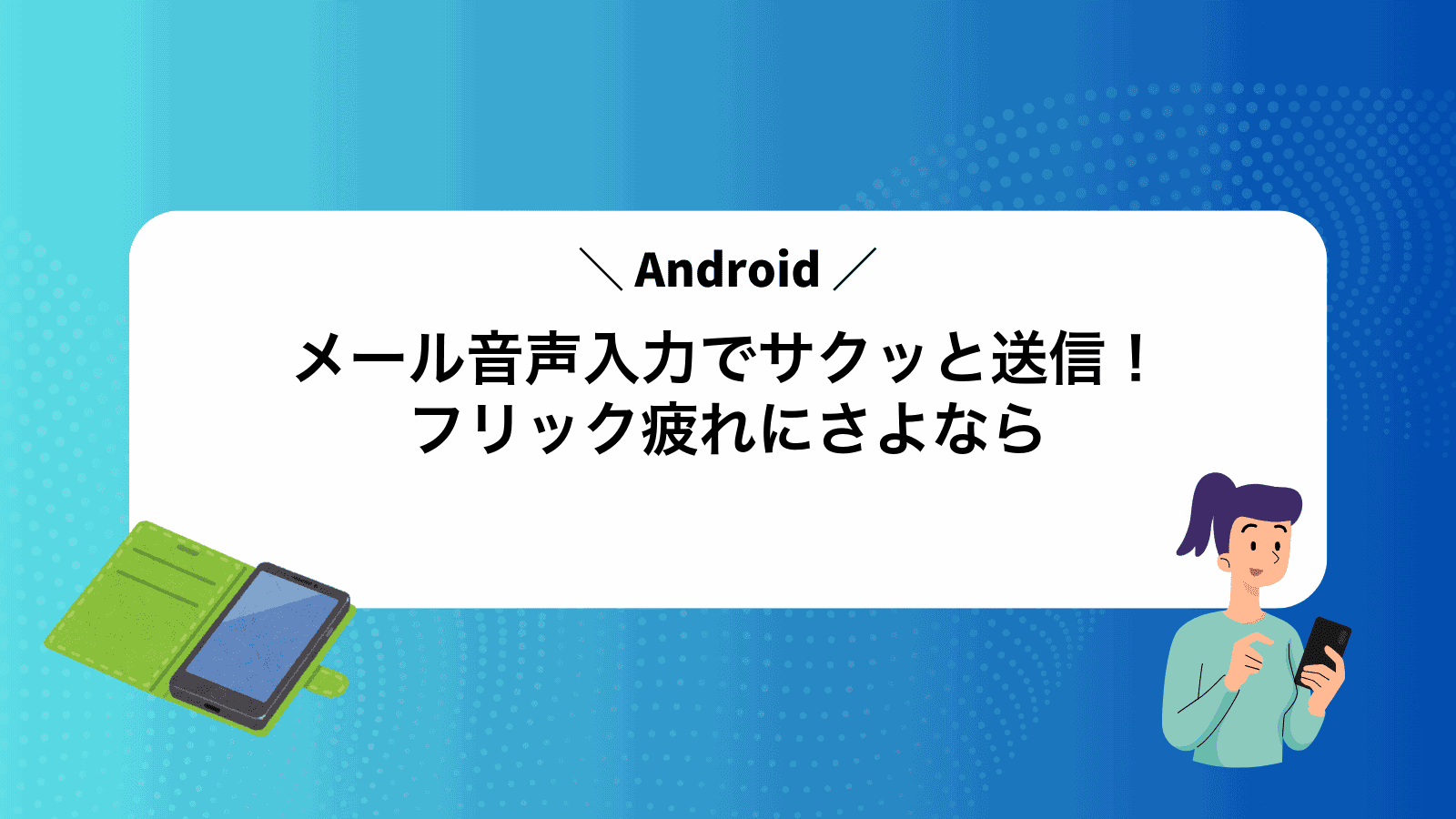通勤中にAndroidでメールを打つたび、ちいさなキーボードと格闘しながら音声入力の設定がうまくいかずに指が疲れてしまうことはありませんか。
この記事では実体験をもとに、キーボードアプリの設定からアシスタントの活用まで段階的に示し、指を動かさずに素早く正確な文章を送れる方法と周囲を気にせず使うコツまでをご紹介します。さらに誤変換を減らす発声のコツやバックアップ設定の秘訣も添えます。
声だけでメッセージを送れるようになれば、移動中も家事の合間も時間を節約できます。さっそく順番に試し、あなたの毎日をもっと軽やかに変えてみませんか。
Androidメールで音声入力を設定してメッセージを送る流れ

カタカタ文字を打つのが疲れたときは、Androidメールで音声入力が手放せません。まずはGboard(Google日本語入力)を有効にしてマイクの権限を通し、メール作成画面でキーボードを切り替えてマイクアイコンをタップするだけで話した言葉が文字になります。エンジニア視点では、周囲に雑音があると認識精度が落ちやすいので、必要に応じてイヤホンマイクを使うとスムーズですよ。
- Gboardを有効化:設定→システム→言語と入力→仮想キーボードからGboardをオンにします。
- マイク権限を許可:アプリ設定からメールアプリの権限でマイクアクセスを許可しましょう。
- メール作成画面でキーボード切替え:作成欄をタップ→キーボードアイコンからGboardを選びます。
- マイクアイコンをタップして話す:テキスト入力欄のマイクマークを押して話し始めるだけでOKです。
- 内容を確認して送信:変換ミスがないかチェックして送信ボタンを押します。
Gboardで音声入力する

スマホに最初から入っているキーボードアプリ、Gboardにはマイクアイコンが用意されていてタップするだけで音声入力に切り替えられます。日本語だけでなく英語やほかの言語にも対応していて、句読点や改行も読み取ってくれるので長文のメールもサクサク作成できます。
エンジニア目線のコツとして、Gboardの設定画面からオフライン音声認識を有効にしておくとネットワークが不安定な環境でも音声入力が途切れにくくなります。また、スペースキーの長押しで言語切替ができるので、メール本文で日本語と英語を混ぜたいときにも便利です。
①ホーム画面で設定をひらく
ロックを解除してホーム画面を表示します。アプリ一覧が見当たらない場合は画面下部を上方向にスワイプして、アイコンが並ぶアプリ一覧画面を開きます。その中から設定をタップしてください。
②言語と入力をタップする
設定画面を開いたら画面を下にスクロールして言語と入力と書かれた項目を探してタップします。
Android13以降では「システム」ではなく「一般管理」に移動していることがあります。
③キーボード一覧からGboardを選ぶ
表示されたキーボード候補の一覧からGboardをタップして有効化します。
インストール後すぐに見つからない場合は、端末を再起動すると候補にあがりやすくなります。
Gboardが一覧にないときはPlay Storeでインストール後、再起動してから一覧を再確認してください。
④音声入力のスイッチをオンにする
ホーム画面やアプリ一覧から歯車アイコンの設定アプリをタップして起動します。
「システム」→「言語と入力」をタップしてキーボード設定画面を開きます。
「仮想キーボード」をタップし、利用中のキーボード(例:Gboard)を選びます。
キーボードの設定内にある「音声入力」または「音声タイピング」をタップします。
「音声入力を常に表示」や「音声入力をオン」にあるトグルをタップして有効にします。
周囲の騒音が多いと認識精度が落ちることがあります。静かな場所で設定を確認してください。
⑤Gmailアプリで新規作成を開きマイクをタップする
Gmailアプリの右下にある作成ボタンを押して新規メール画面を開きます。キーボード上に並ぶマイクアイコンをしっかり確認してタップすると、音声入力がスタートします。
マイクアイコンが見つからないときは、キーボード設定で「Google音声入力」を有効にしてください。
⑥話したあと送信ボタンをタップする
音声入力で話し終えたら、画面に並んだ文字をざっとチェックします。意図しない変換ミスや抜けがなければ、送信ボタンをタップしてメッセージを送ります。
入力後すぐに間違いを見つけたときは、文字をタップして修正してください。慌てずに確認することで、相手に正確な内容が届きます。
Googleアシスタントでメールを音声作成する
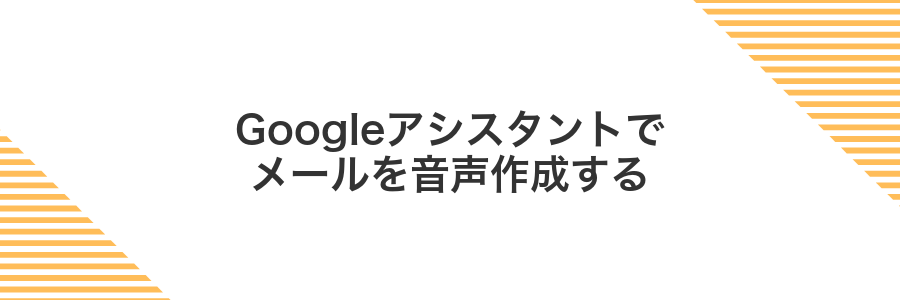
Googleアシスタントを使うと声だけでメールを下書きできます。特に片手がふさがっているときや歩きながら文字を打ちたくないときに便利です。
- ハンズフリー操作でメッセージを作成できる
- Gmailアプリとシームレスに連携
- 句読点や改行も口頭で指定可能
音声認識の精度を高めるには短く区切って話しかけるのがおすすめです。「こんにちは、カンマ」のように句読点を読み上げると意図どおりに反映されます。
エンジニア視点の一言アドバイスとして、ネットワークが安定していると声の処理が速く正確になります。Wi-Fiや5Gの接続状況を確認してから使うのが安心です。
①ホームボタン長押しでアシスタントを呼び出す
画面下部の丸いホームボタンを指でしっかり長押しします。
アニメーションが出たら指を離すとGoogleアシスタントが登場します。
もしナビゲーションがジェスチャー操作に設定されてホームボタンがない場合は、設定から「ボタンナビゲーション(三つボタン)」に戻してから試してみてください。
ホームボタン下辺りを長押しすると認識が安定しやすいですよ。
②「メールを送信」と声に出す
画面下のマイクアイコンがハイライトされたら、「メールを送信」とはっきり声に出してください。このひと言で、入力済みの宛先と本文をそのまま送信できます。
注意:マイクが反応しないときは、いったん画面をタップして非アクティブ→再タップでアクティブ状態にしてから再度試してください。
③宛先を声で伝える
メール作成画面で「To欄」をタップしてカーソルを置いてから、キーボード上のマイクアイコンをタップします。
「山田太郎を送信先に追加」とゆっくりはっきり話しかけると、候補リストに名前やメールアドレスが表示されます。該当の項目をタップして選択してください。
④件名を声で伝える
画面上部の件名入力欄をタップしてカーソルを表示します。
キーボード上のマイクマークをタップして音声入力モードに切り替えます。
「会議の資料送付」など伝えたい件名をはっきりと話します。プログラミング中に使う変数名は区切りを意識すると認識精度が上がります。
文字起こしされた件名をチェックし、不要な空白や句読点を手動で修正します。
⑤本文を話す
Androidキーボードのマイクアイコンをタップすると、音声入力モードに切り替わります。
マイクが赤く点灯したら、送りたい本文をそのまま声に出して話してください。
句点を入れたいときは「まる」、改行したいときは「かいぎょう」と言うと、正しく認識されやすくなります。
話し終えたら再度マイクアイコンをタップして停止しましょう。入力後は必ずテキストをチェックして、誤変換がないか軽く修正してください。
静かな場所で使うと認識精度が上がります。複数の短いセンテンスに分けて話すと誤認識が減るので試してみてください。
⑥「送信」と声で指示する
入力した内容で問題なければ、マイクアイコンを触らずにそのまま「送信」と話しかけます。Androidが音声コマンドを認識してメールを送信してくれます。
音声入力をもっと快適に!メール作成が楽しくなる小ワザ

音声入力を使いこなすための小さな工夫を紹介します。いつものメールがもっとスムーズになります。
| ワザ | 効果 |
|---|---|
| 定型文ショートカット登録 | 繰り返し使うあいさつや署名をワンタッチで呼び出せて手間を減らす |
| カスタム辞書で固有名詞登録 | 会社名や人名を正確に認識させて変換ミスを防ぐ |
| 文章の区切りコマンド活用 | 「改行」や「句点」を声で指定して文章を思いどおりに整えられる |
| 編集コマンドで修正 | 「前に戻る」や「この文を消して」など声だけで修正操作が完了する |
| フィラー除去を意識 | 「えっと」「あの」を省いて聞き取りやすく、誤認識を減らす |
句読点や改行を声で入れる

音声だけでかんたんに句読点や改行を入れると文章のメリハリがついて読みやすくなります。日本語入力で音声を起動したあと、文の区切りで「てん」と言えば「、」に、「まる」と言えば「。」になります。
さらに、段落を分けたいときには「改行」と声をかけるだけでEnterキーと同じ動作が行われます。プログラマーなら文章の構成を意識しながら話すと、メールに限らずコードコメントの入力にも応用できて便利です。
「まる」「てん」「かいぎょう」と声に出す
音声入力で句読点や改行を入れたいときはマイクがオンの状態でまるやてん、かいぎょうとはっきり発音してください。
- まる:句点(。)を入力
- てん:読点(、)を入力
- かいぎょう:改行を挿入
認識がうまくいかないときはワードの前後で少し呼吸をはさむようにゆっくり話してみてください。
設定で自動句読点をオンにする
キーボード入力中に句読点が自動で入ると長文作成がぐっと楽になります。Android標準のGboardを例に、設定から自動句読点を有効にする方法を見ていきましょう。
ホーム画面またはアプリ一覧から歯車アイコンの「設定」をタップします。
設定画面をスクロールし、「システム」をタップしてから「言語と入力」を開きます。
「仮想キーボード」をタップし、一覧から「Gboard」を選びます。
Gboardの設定画面で「テキスト修正」をタップし、「自動句読点」をオンに切り替えます。
一度設定すれば次回以降は改行や句点の打ち忘れを気にせずに入力できます。
定型文を一発で呼び出す

Gboardの辞書登録機能を活用すると、よく使う挨拶や定型文を短いキーワードで呼び出せます。音声入力と組み合わせると、キーワードを声に出すだけでメール本文に一発で挿入できるので、フリック操作なしにスムーズに返信できます。プログラマー視点では、コードスニペット登録のようにテキスト片を管理できるので、定形パターンが多い仕事メールでもミスなく使い分けられます。
ユーザー辞書に定型文を登録する
ホーム画面から設定アプリを開き、「システム」をタップしてから「言語と入力」を選びます。その中の「ユーザー辞書」に進んでください。
画面右下の「+」をタップして、「単語」に定型文を、「ショートカット」に呼び出し用の短いキーワードを入力します。
内容を確認したら「保存」をタップします。これで音声入力やフリック入力時にショートカットからすばやく呼び出せるようになります。
一度にたくさん登録すると探しにくくなるので、用途ごとにショートカットを工夫すると効率的です。
短いよみで呼び出して音声入力で挿入する
Android設定→システム→言語と入力→画面キーボード→Gboard→辞書→個人用辞書→日本語をタップしてください。右上+を押して〈単語〉に「お世話になります」、〈ショートカット〉に「ose」と入力し保存します。
メールアプリで新規作成をタップし、キーボード上のマイクアイコンを押して音声入力モードに切り替えます。
「オー」「エス」「イー」のように英語のアルファベットをひと文字ずつゆっくり発音します。画面に「ose」と表示されたら入力完了です。
キーボード上に「お世話になります」が候補表示されるのでタップすれば一発で挿入できます。
英語1文字ずつ発音すると認識率がグッと上がります。
外出先でハンズフリー送信

外出先で荷物を持っていたり、両手がふさがっているときでも声だけでメールを送信できると助かりますよね。
Androidに標準で搭載されたGoogleアシスタントを使えば「OK Google メールを送って」と話しかけるだけで、本文を読み上げたり声で入力したりしてそのまま送信できます。手順は難しくなく、音声入力の設定さえ済ませておけばすぐに使いこなせるのが魅力です。
- 両手がふさがっていてもOK:買い物中や子育て中など、手を使えない場面で便利
- 歩きながらでも送信:移動中にスマホを取り出さずに通知返信が可能
- 時短&安全性アップ:画面操作を減らすので事故防止や効率化に役立つ
- 周囲の雑音が多いときはイヤホンマイクを使うと認識精度がアップ
- バッテリー残量に注意して、長時間の連続入力は控える
- プライバシーに配慮して会話が聞かれそうな場所では本文を後で編集
Bluetoothイヤホンのボタンでアシスタントを起動する
イヤホンをAndroid本体とペアリングしておきます。
設定アプリを開いて「アシスタントと音声」を探します。
「デバイスを管理」をタップし、接続済みのBluetoothイヤホンを選びます。
ボタン操作の項目で「アシスタントを起動」に切り替えます。
イヤホンの再生ボタンを長押しして、Googleアシスタントが呼び出されるか確認してください。
画面を見ずに宛先から送信まで声で完了する
画面を見なくても反応しやすいように、スマホを顔に近づけ「OK Google」または電源ボタン長押しでアシスタントを起動します。
声だけで操作できるように「メールを送信」とはっきり話します。アシスタントが受信アプリを開き始めます。
「宛先は山田太郎」「メールアドレスは example@gmail.com」といった具合に、相手を声で伝えます。連絡先に登録済みなら「山田太郎宛のメール」と話してください。
「件名は今日の報告」「本文は10時からの会議資料を送ります」と順に声で入力します。長い文章も区切りごとに話すと認識しやすいです。
入力が終わったら「送信して」と話します。確認が出た場合も「はい」と答えれば、画面を見ずにメールが届きます。
よくある質問

- 音声入力の認識精度が思ったより低いときはどうすればいいですか?
-
マイク部分を手でふさがないようにして、周囲の雑音をできるだけ減らすとクリアな音声を拾いやすくなります。静かな場所で試すと認識が安定しました。
- 複数言語での音声入力を切り替えたいときは?
-
キーボード左下の地球儀アイコンを長押しして、使用したい言語を選ぶだけで切り替えられます。初めてのときは一度設定画面で言語を追加しておくとスムーズです。
- 送信前に読み上げで内容を確認する方法はありますか?
-
音声入力直後に確認用の読み上げボタンをタップすると、入力内容を読み上げてくれます。送信前に聞き逃しを防げるので、個人的にもよく使う機能です。
音声が途中で切れてしまうのはどうすればいい?
- 音声が途中で切れてしまうのはどうすればいい?
-
音声入力は周囲が静かすぎたり、長い無音が続くと自動で認識を止めることがあります。
まずはGboard(または使っているキーボードアプリ)を最新版に更新してみてください。
アプリの設定からバッテリー最適化をオフにすると、バックグラウンドで動いても途中で止まりにくくなります。
それでも途切れる場合は「一息ごとに区切る」「句読点を声で入れて短めに区切る」といった話し方の工夫も効果的です。
誤変換を減らすには何かコツがある?
音声入力は文字がサッと入る反面、うっかりしゃべり方が曖昧だと変換ミスが増えます。でもいくつかのコツでグッと精度がアップします。
- 句読点や改行を声に出して指定:まる、てん、改行と読み上げると、その通りに反映されます。
- 単語と単語の間に少しだけ間を置く:区切りがはっきりして認識しやすくなります。
- よく使う固有名詞を辞書登録:自分の名前や会社名など、予め登録しておくと一発変換がラクになります。
- マイクを口元近くに固定:環境ノイズを減らすと音声だけをクリアに拾えます。
これらを組み合わせるだけで、編集の手間が減ってもっとスムーズにメールが送れますよ。
句読点を自動で入れる設定はどこ?
Androidの音声入力で句読点を自動挿入したい場合は、メール作成画面などでキーボードのマイクアイコンを長押しし、歯車アイコンをタップしてください。設定画面にある自動句読点の挿入をONにすると、話し言葉に合わせて「、」「。」が自動的に入るようになります。
オフラインでも音声入力はできる?
オフラインでも音声入力は使えます。あらかじめ端末に日本語の音声認識パッケージをダウンロードしておけば、ネットワークにつながっていない場所でもサクッと文字起こしできるんです。
オンライン時ほど言い回しや専門用語の精度は高くないものの、カフェの奥や地下鉄などでさくっとメールを作りたいときには十分役立ちます。通信状態が不安定なときの救世主になってくれますよ。
ダウンロード方法はシンプルで、設定から「音声入力」→「オフライン認識の設定」に進み、必要な言語を選ぶだけ。数十メガ程度なので、モバイル回線でも苦になりません。
電波の届きにくい場所でメールをサクッと作りたいときは、先にこのオフラインパッケージを用意しておくのがおすすめです。
まとめ

Androidメールで音声入力を使えば、キーボードの連打に疲れた指も喜びます。まずGboardのマイクボタンを有効にし、メール作成画面でタップするだけ。声を発するだけで文字がどんどん入力されるから、思い立った内容をすぐに文章にできます。
入力が終わったら画面右上の送信アイコンを押すだけで完了です。移動中や片手しか使えないシーンでもサクサク返信できる便利さをぜひ体験してみてください。今までよりメールを書くのがはるかに楽になります。